
| วิธีอัพโหลดไฟล์เอกสารและสร้างลิงค์สำหรับดาวน์โหลด ท่านสมาชิกหลาย ๆ ท่านที่ใช้เว็บไซต์เป็นสื่อกลางในการเผยแพร่หรือประชาสัมพันธ์ข้อมูลข่าวสารต่าง ๆ โดยเนื้อหาของข้อมูลข่าวสารที่มีอยู่เป็นไฟล์เอกสารอิเล็กทรอนิกส์ เช่น แบบฟอร์มใบสมัครที่เป็นไฟล์ .doc หรือ ไฟล์ PDF โบรชัวร์แผ่นพับ เป็นต้น สามารถนำไฟล์เหล่านี้มาอัพโหลดด้วยเครื่องมือ Text Editor ในระบบเว็บไซต์สำเร็จรูป ReadyPlanet ที่ชื่อว่า "Upload File" ซึ่งจะช่วยให้ผู้เข้าชมเว็บไซต์สามารถคลิกดาวน์โหลดไฟล์เอกสารไปอ่านหรือใช้งานต่อได้ โดยมีวิธีการอัพโหลดไฟล์และสร้างลิงค์สำหรับดาวน์โหลดไฟล์ดังนี้ค่ะ |




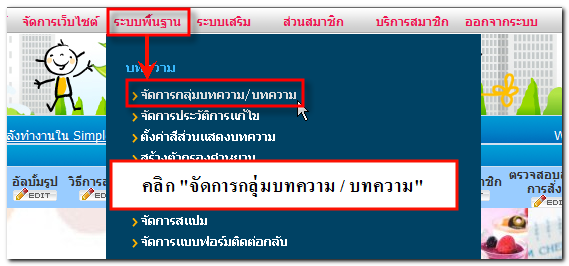
 เพื่อแก้ไขบทความเดิมที่สร้างไว้แล้วตามต้องการ
เพื่อแก้ไขบทความเดิมที่สร้างไว้แล้วตามต้องการ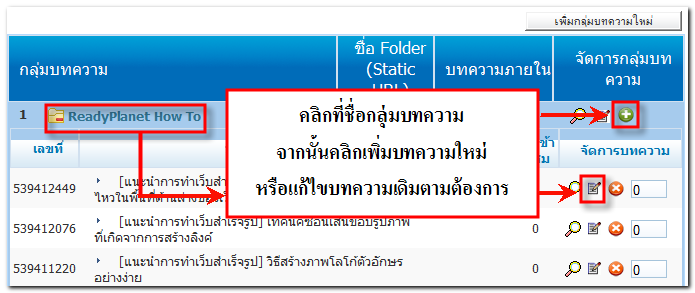
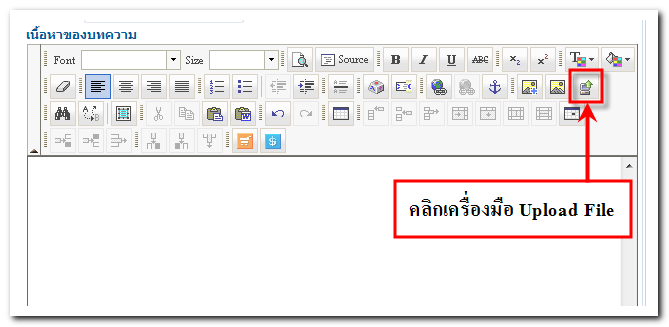
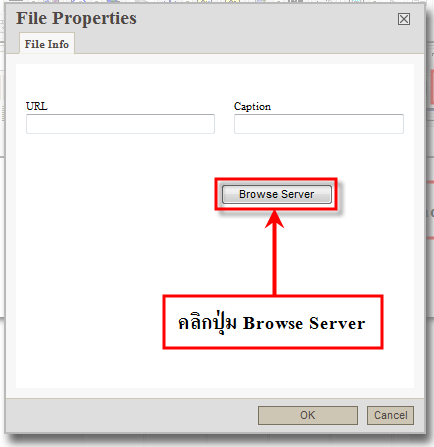
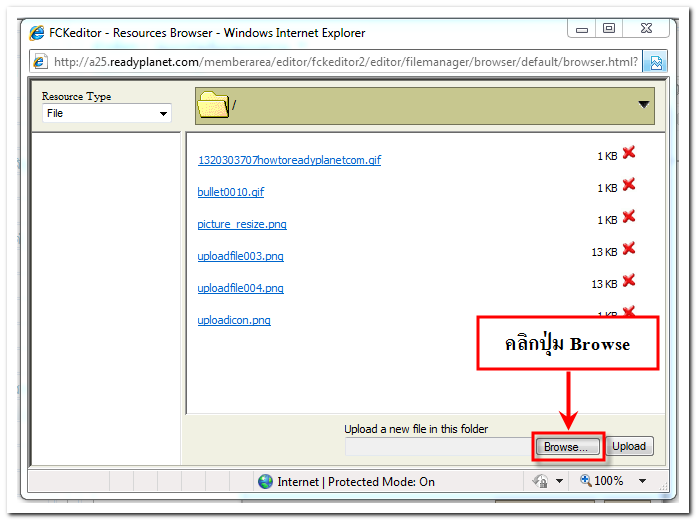
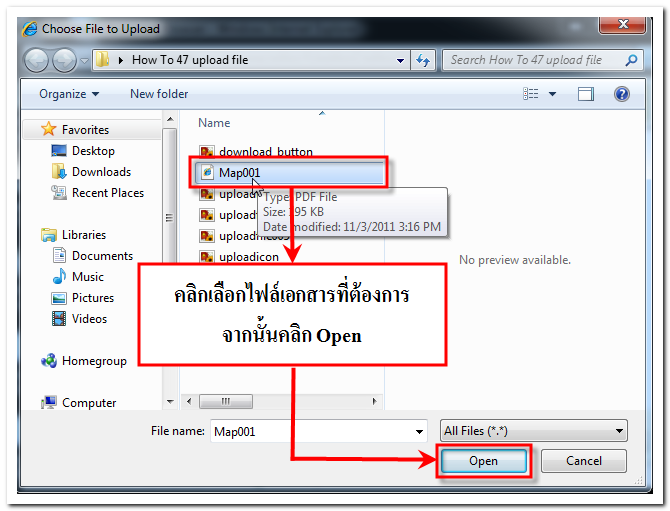
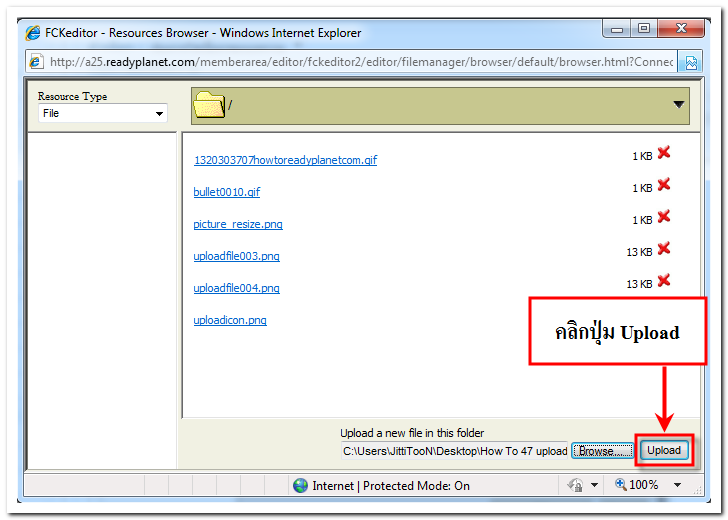
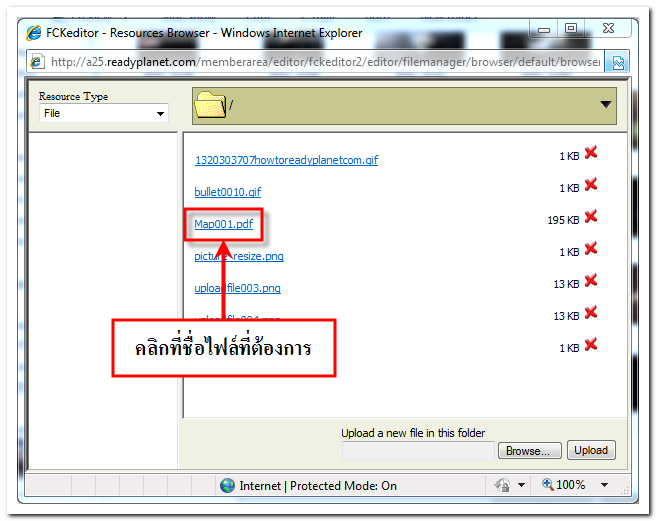
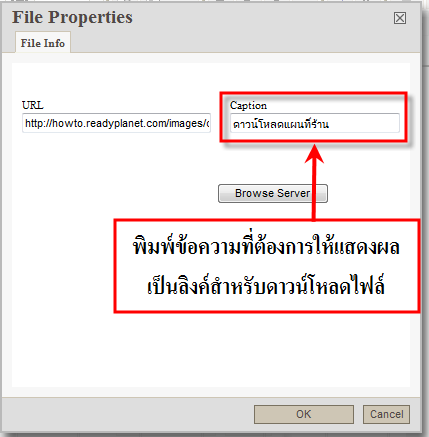
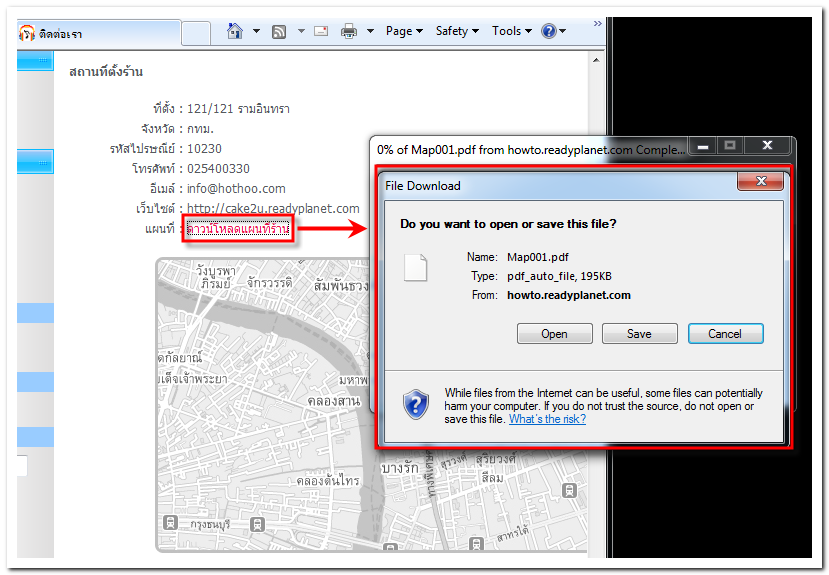
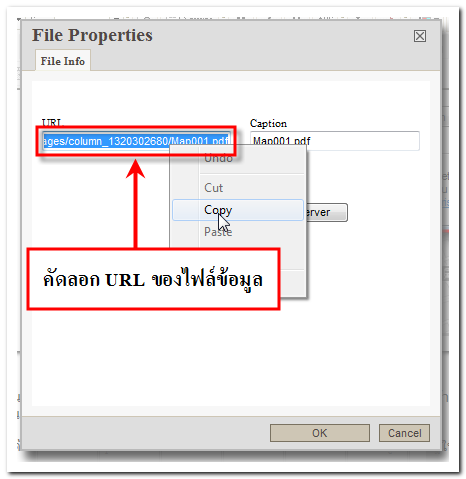
 (Upload Image) หรือ
(Upload Image) หรือ  (Easy Upload Image) ซึ่งไฟล์รูปภาพต้องนามสกุล (Type) เป็น .gif / .jpeg / .png ตั้งชื่อไฟล์รูปภาพเป็นภาษาอังกฤษหรือตัวเลข และควรย่อภาพให้มีขนาดไม่เกิน (Size) 500 KB (ระบบรองรับได้สูงสุดไม่เกิน 10 MB) ค่ะ
(Easy Upload Image) ซึ่งไฟล์รูปภาพต้องนามสกุล (Type) เป็น .gif / .jpeg / .png ตั้งชื่อไฟล์รูปภาพเป็นภาษาอังกฤษหรือตัวเลข และควรย่อภาพให้มีขนาดไม่เกิน (Size) 500 KB (ระบบรองรับได้สูงสุดไม่เกิน 10 MB) ค่ะ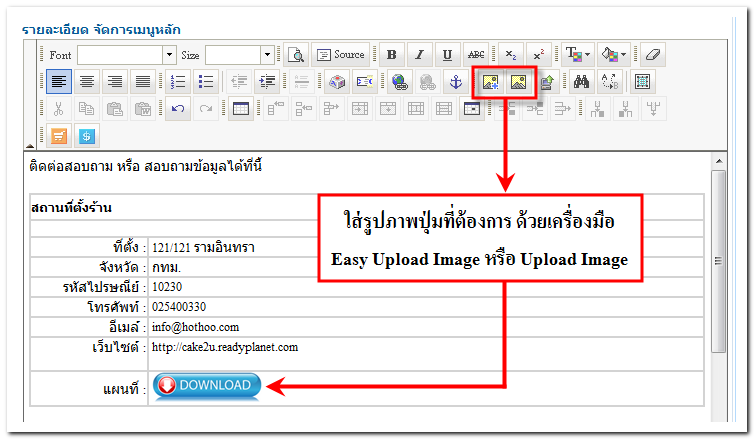
 (Hyperling in Text) เพื่อสร้างลิงค์
(Hyperling in Text) เพื่อสร้างลิงค์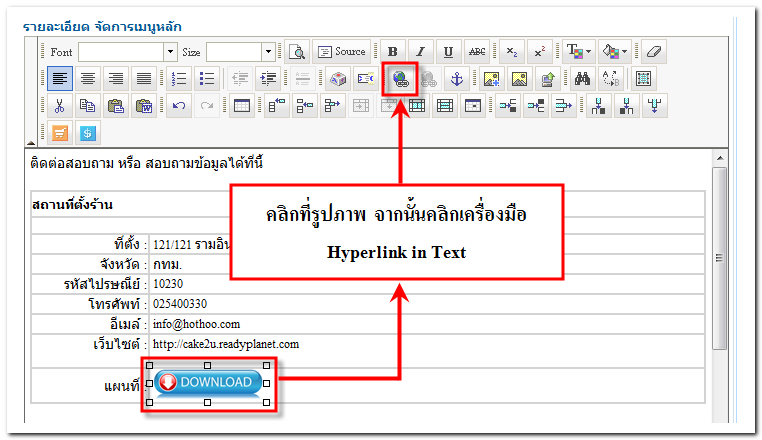
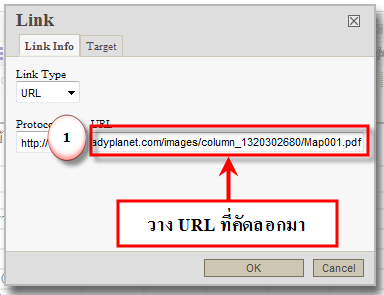
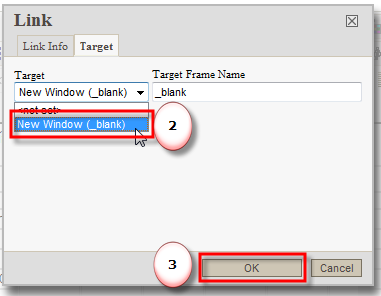
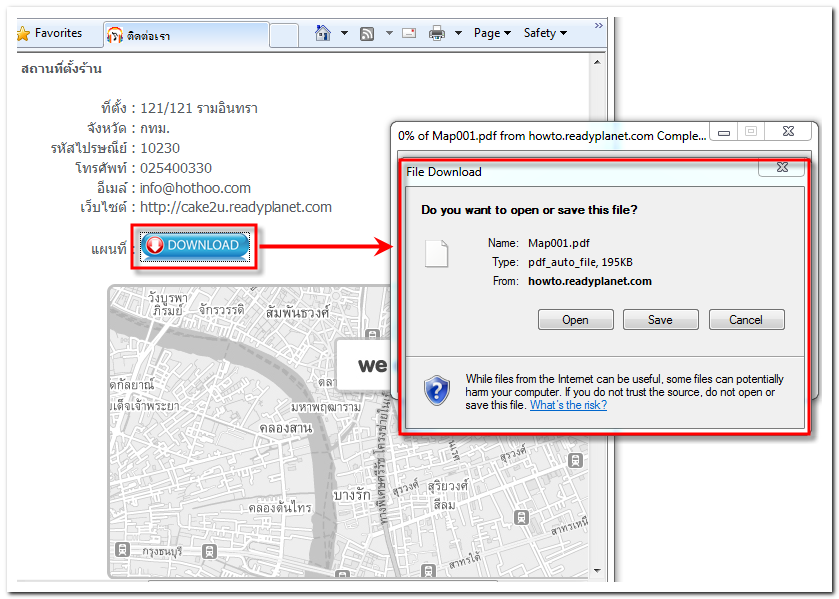
 กลับหน้าแรก
กลับหน้าแรก